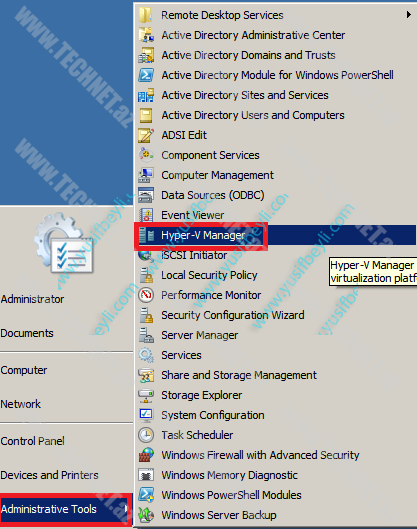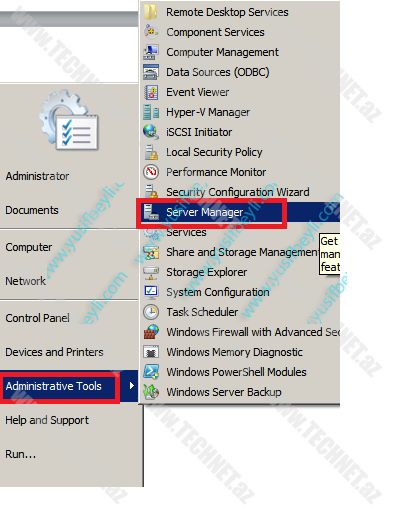Hyper–V üzərində Linux Əməliyyat Sistemlərinin Sazlanması.
Bu günki məqaləmizdə Hyper-V üzərində Redhat və yaxud Centos-un necə sazlandığını görəcəyik.Bu məqaləni yazmaqda məqsədim odur ki, Hyper -V Microsoft şirkətinin məhsulu olduğu üçün bəzi istifadəçilər Hyper-V -nin ancaq Microsoft platforması üçün nəzərdə tutulduğunu düşünürlər.Microsoft Hyper -V -nin rəsmi saytındakı bölməyə nəzər saldığımızda aşağıdakı Linux platforması üzrə dəstəklənən Əməliyyat Sistemlərinin siyahısını görəcəyik.
Linux Distributions (VMs configured with 1 virtual processor)
* SUSE Linux Enterprise Server 10 with Service Pack 1 (x86 Edition or x64 Edition)
* SUSE Linux Enterprise Server 10 with Service Pack 2 (x86 Edition or x64 Edition)
* SUSE Linux Enterprise Server 11 (x86 Edition or x64 Edition)
* Red Hat Enterprise Linux (RHEL) 5.2, 5.3 and 5.4 (x86 Edition or x64 Edition)
Amma mən mövzumuzun əvvəlində Centos ƏS-indən bəhs etmişdim. Burda kiçik bir məsələyə toxunmaq istəyirəm.Əgər Microsoftun rəsmi saytında qeyd olunmayan bir ƏS-ni Hyper-V üzərinə yüklədikdən sonra hər hansı bir çətinliklə üzləşsəniz, bu çətinliyi aradan qaldırmaq üçün Microsoftdan texniki dəstək ala bilməyəcksiniz.Bu bütün İstehsalçılar üçün keçərlidir.
Misal: ESX-in Windows NT -dəstəkələdiyini bilirik.Amma hər hansı bir çətinliklə üzləşdiyinizdə suallarınız cavabsız qalacaqdır.Çünki Vmware-nin ən son dayanacağı qapı həmin sistemin istehsalçısıdr.Microsoft NT üçün texniki dəstəyi illərdir ləğv edibdir.Microsoft öz addımlarında bunları nəzərə alaraq ancaq rəsmi dəstəklədiyi sistemlərə öz səhifəsində yer vermişdi.
Linuxu sazladıqdan sonra aşağıdakı keçiddən linux üçün sürücüləri endirə bilərsiniz.
Linux Integration Components for Windows Server 2008 Hyper-V R2
1.Yüklədiyimiz LinuxIC v2.iso faylını Media – DVD Drive – İnsert Disk deyərək sürücüyə yerləşdiririk.
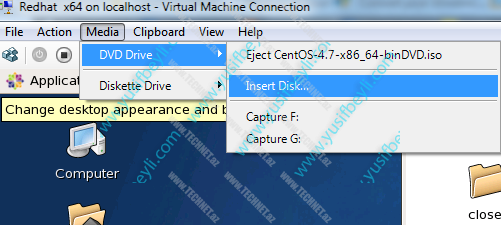
2. Aşağıda qeyd etdiyim komandaları daxil edərək, bir qovluq yaradıb faylları o qovluğa yüklədikdən sonra sürücüləri yükləyirik.
– mkdir /tmp/linuxic
– cp -rp /media/CDROM/* /tmp/linuxic
– cd /tmp/linuxic
– ./setup.pl drivers
3.Qeyd olunmuş şəkildə sürücülərin normal yükləndiyini görürük.
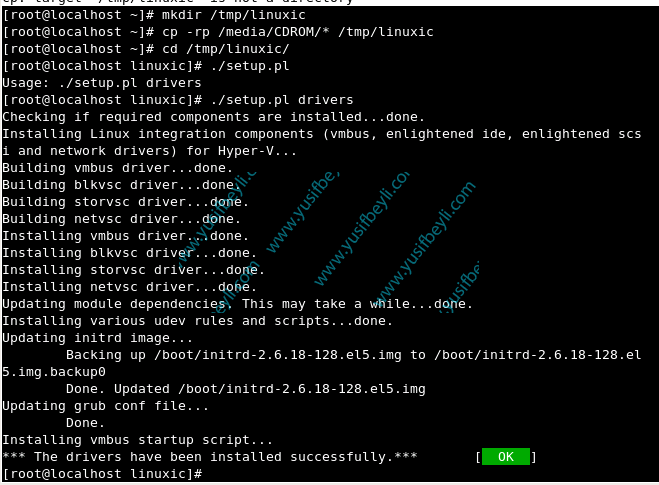
4.Citrix (Citrix Project Satori) tərəfindən yazılmış mause üçün sürücü faylını yüklədikdən sonra inputvsc.iso faylını mount edərək aşağıdakı addımları izləyirik.
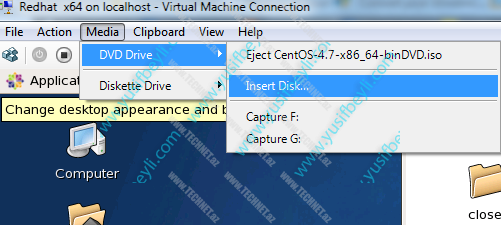
– mkdir /tmp/inputvsc
– cp -rp /media/CDROM/* /tmp/inputvsc
– cd /tmp/inputvsc
– ./setup.pl drivers
Əməliyyatlarımızı tamamladıqdan sonra Microsoftun Synthetic adını verdyi sürücülər yüklənmiş olacaq.Sistemi Restart edərək əməliyyatlarımızı tamamlayırıq.Qeyd etmək istəyirəm ki, bu məqaləmədə istifadə etdiyim Centos ən son buraxılışıdır(Centos Release 5.5 Final). Mause-la bağlı olan sürücülər dəstəklənmir.Bunun üçün həmin sürücüləri yükləmədim.5.4 -lə bağlı heç bir sıxıntı yoxdur.Yaxın zamanda sürücülər yenilənəckdir.
5.Şəbəkə bölməsinə nəzər salsaq Synthetic şəbəkə kartının yükləndiyini görəcəyik.
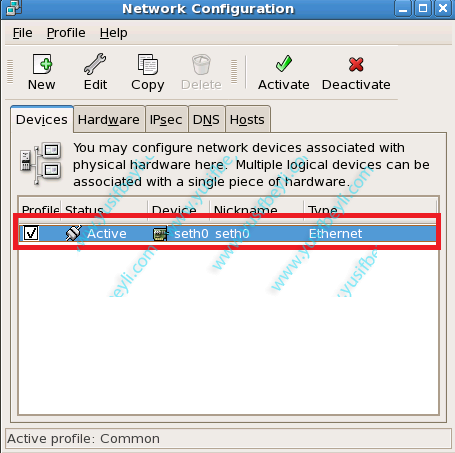
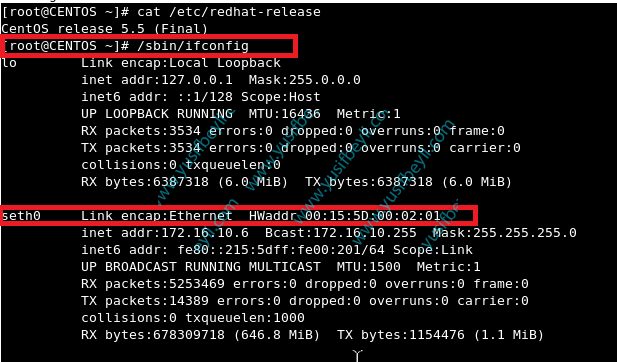
İp adreslərini daxil etdikdən sonra sistem hazır vəziyyətə gələcəkdir.Sürücülər yükləndiyi zaman bəzi paktelərin yüklənməsinə ehtiyac olacaq.Bu paketlərin yüklənməsi üçün yum və rpm komandalarından istifadə edə bilərsiniz.Burda məqaləmizin sonuna gəlmiş olduq. İnanıram ki hər kəs üçün yararlı bir məqalə olmuşdur. Başqa bir məqalədə görüşmək diləyilə.
İT sahəsindəki suallarınız üçün www.ITBilikBazasi.net forumundan yararlana bilərsiniz.
Elgüc Yusifbəyli
_____________
MCT
 Yusifbəyli "Bilik Bazası" Öyrən, Öyrət, Gələcəyini Birlikdə Qur
Yusifbəyli "Bilik Bazası" Öyrən, Öyrət, Gələcəyini Birlikdə Qur